Apple ID 암호 없이 iPhone을 초기화하는 방법

iPhone을 공장 설정으로 재설정하려고 하면 대부분의 경우 iPhone이 지워지기 전에 Apple ID 암호를 묻는 메시지가 나타납니다. 암호를 모르면 복구를 시도할 수 있습니다. 방법은 다음과 같습니다.
iPhone에서 암호를 요구하는 이유
설정 > 일반 > iPhone 전송 또는 재설정 > 모든 콘텐츠 및 설정 지우기를 사용하여 iPhone을 지우려고 할 때마다 나의 찾기(및 활성화 잠금)를 비활성화하기 위해 Apple ID 암호를 입력하라는 메시지가 표시됩니다.
활성화 잠금은 도난당한 iPhone이 이전 소유자의 명시적인 동의 없이 재활성화되는 것을 방지하기 위해 마련한 안전 장치입니다. 재설정 프로세스의 일부로 Apple ID 암호를 입력하면 계정에서 기기가 제거되고 분실된 기기를 추적할 수 있는 나의 찾기 서비스가 비활성화되며 새 소유자가 iPhone을 활성화할 수 있습니다.
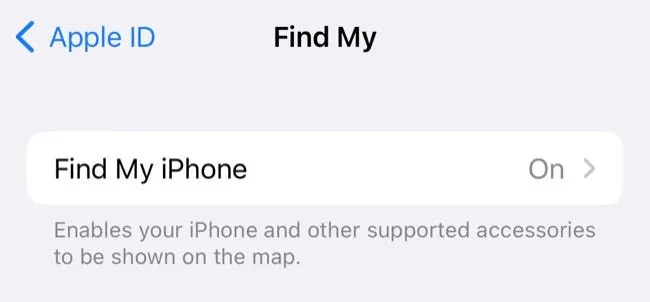
활성화 잠금을 사용하려면 먼저 iPhone에서 활성화 잠금을 제거해야 합니다. 이전 소유자에게 계정에서 기기를 제거하도록 요청하거나 iPhone을 소유하고 있음을 Apple에 증명하고 활성화 잠금 지원 요청 을 제출하여 암호를 사용하여 이를 수행할 수 있습니다.
Apple ID 암호를 잊으셨습니까? 지우기 전에 재설정
iPhone이 귀하의 것이고 귀하의 계정에 잠겨 있다고 가정하면 암호 문제를 해결하는 것은 간단해야 합니다. Apple ID 암호를 모르면 iforgot.apple.com 을 사용하여 복구할 수 있습니다.
알고 있는 암호를 설정하거나 암호 관리자를 사용하여 암호를 안전하게 기록해 두십시오. 암호를 재설정한 후 Apple 장치에서 새 암호를 입력하라는 메시지가 표시될 수 있습니다. 다음에 나의 찾기(및 활성화 잠금)를 비활성화하기 위해 iPhone을 재설정하려고 시도할 때 새 암호를 입력할 수 있습니다.
Mac 또는 Windows에서 암호 없이 iPhone 지우기
Mac 또는 Windows PC를 사용하여 암호 없이 iPhone을 초기 설정으로 재설정할 수도 있지만 이렇게 해도 활성화 잠금이 제거되지는 않습니다. 이를 위해서는 문제가 발생할 경우 iPhone 펌웨어를 업데이트하거나 복원할 수 있는 보호 장치인 복구 모드를 사용해야 합니다.
복구 모드를 사용하여 iPhone을 지운 후에도 iPhone을 잠근 Apple ID와 연결된 암호를 입력하지 않으면 사용할 수 없습니다. 기기를 재부팅하면 비밀번호를 입력하여 기기를 활성화하라는 초대를 받게 됩니다.
이를 이해하고 계속 진행하려면 iPhone을 복구 모드로 전환하는 방법과 소프트웨어를 복원 또는 업데이트하는 방법을 알아보세요.
활성화 잠금이 활성화되었습니까? 이전 소유자에게 문의
활성화 잠금이 활성화된 iPhone을 구입했거나 받았는데 암호 없이는 사용할 수 없는 경우 이전 소유자에게 연락하여 계정에서 기기를 제거하도록 요청해야 합니다.
이렇게 하려면 iCloud.com/find 에서 Apple ID 자격 증명으로 로그인하도록 요청한 다음 “모든 기기”드롭다운에서 해당 iPhone을 선택하고 “계정에서 제거”옵션을 선택합니다.
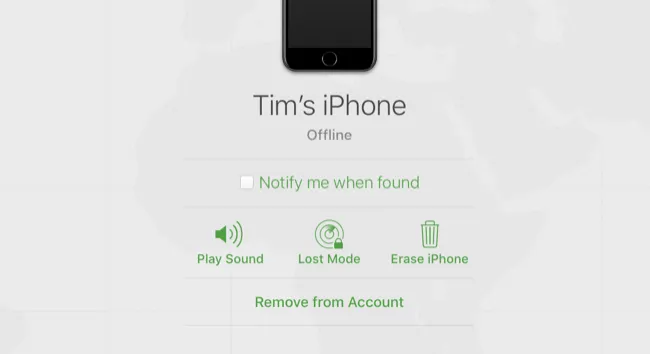
활성화 잠금이 비활성화되어 있는지 확인하는 것은 중고 iPhone을 구입할 때 확인해야 할 많은 중요한 사항 중 하나입니다.


답글 남기기